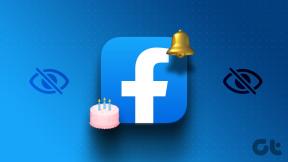Oprava Aktualizácia programu Windows Defender zlyhá s chybou 0x80070643
Rôzne / / November 28, 2021
Ak sa pokúšate aktualizovať program Windows Defender pomocou služby Windows Update, možno budete musieť čeliť chybovému kódu 0x80070643, ktoré sprevádza chybové hlásenie „Aktualizácia definície pre program Windows Defender – chyba 0x80070643“. Kód chyby zvyčajne znamená, že sa počas inštalácie vyskytla závažná chyba, ale s touto chybou nie je spojená žiadna konkrétna príčina. Chyba tiež neposkytuje veľa informácií, ale spoločnosť Microsoft uznala problém a toto je ich oficiálne vyhlásenie:
Ďakujeme za trpezlivosť v súvislosti s chybou aktualizácie programu Windows Defender 0x80070643. O probléme vieme a snažíme sa čo najskôr zaviesť jeho zmiernenie. Ak chcete, aby sa váš počítač vrátil do chráneného stavu, môžete si manuálne stiahnuť a použiť najnovšiu aktualizáciu definície.
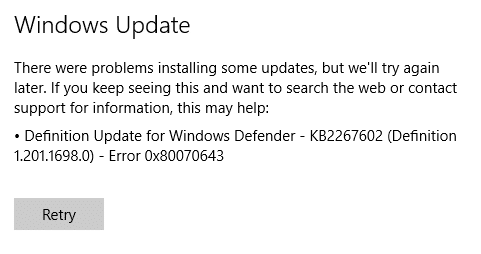
Teraz existuje niekoľko opráv alebo riešení problému, ale musíte ich vyskúšať všetky, pretože to, čo môže fungovať pre jedného používateľa, nemusí nevyhnutne znamenať, že to bude fungovať pre iného používateľa. Bez toho, aby sme strácali čas, sa pozrime, ako opraviť zlyhanie aktualizácie programu Windows Defender s chybou 0x80070643 pomocou nižšie uvedeného sprievodcu riešením problémov.
Obsah
- Oprava Aktualizácia programu Windows Defender zlyhá s chybou 0x80070643
- Metóda 1: Manuálna aktualizácia programu Windows Defender
- Metóda 2: Dočasne vypnite antivírus tretej strany
- Metóda 3: Spustite SFC a CHKDSK
- Metóda 4: Vykonajte čisté spustenie
- Metóda 5: Na aktualizáciu programu Windows Defender použite príkazový riadok
- Metóda 6: Obnovte súčasti aktualizácií systému Windows
- Metóda 7: Spustite Poradcu pri riešení problémov so službou Windows Update
Oprava Aktualizácia programu Windows Defender zlyhá s chybou 0x80070643
Uistite sa vytvoriť bod obnovenia pre prípad, že by sa niečo pokazilo.
Metóda 1: Manuálna aktualizácia programu Windows Defender
1. Stlačením klávesu Windows + Q vyvoláte vyhľadávanie vo Windowse, napíšte Ochranca systému Windows a kliknite na výsledok vyhľadávania.

2. Prejdite na Aktualizovať > Aktualizovať definície.
3. Kliknite na Aktualizovať a počkajte, kým Windows Defender stiahne a nainštaluje aktualizácie.
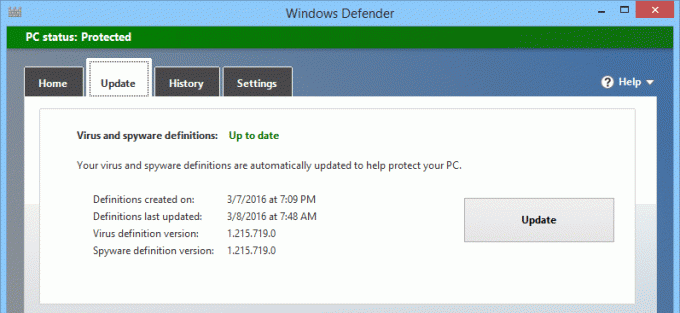
4. Reštartujte počítač, aby ste uložili zmeny.
Metóda 2: Dočasne vypnite antivírus tretej strany
1. Kliknite pravým tlačidlom myši na Ikona antivírusového programu zo systémovej lišty a vyberte Zakázať.

2. Ďalej vyberte časový rámec, pre ktorý bude Antivírus zostane vypnutý.

Poznámka: Zvoľte si čo najmenší možný čas, napríklad 15 minút alebo 30 minút.
3. Po dokončení skúste znova spustiť program Windows Defender a zistite, či je to možné Oprava Aktualizácia programu Windows Defender zlyhá s chybou 0x80070643.
Metóda 3: Spustite SFC a CHKDSK
1. Otvorte príkazový riadok. Používateľ môže tento krok vykonať vyhľadávaním "cmd" a potom stlačte Enter.

2. Teraz zadajte nasledujúce do cmd a stlačte Enter:
Sfc /scannow. sfc /scannow /offbootdir=c:\ /offwindir=c:\windows

3. Počkajte na dokončenie vyššie uvedeného procesu a po dokončení reštartujte počítač.
4. Ďalej bež CHKDSK na opravu chýb systému súborov.
5. Nechajte vyššie uvedený proces dokončiť a znova reštartujte počítač, aby ste uložili zmeny.
Metóda 4: Vykonajte čisté spustenie
Niekedy môže byť softvér tretej strany v konflikte so systémom Windows a môže spôsobiť problém. Komu Oprava Aktualizácia programu Windows Defender zlyhá s chybou 0x80070643 Problém, musíte vykonať čisté spustenie na vašom PC a diagnostikujte problém krok za krokom.

Metóda 5: Na aktualizáciu programu Windows Defender použite príkazový riadok
1. Otvorte príkazový riadok. Používateľ môže tento krok vykonať vyhľadávaním "cmd" a potom stlačte Enter.
2. Zadajte nasledujúci príkaz do cmd a po každom stlačte Enter:
"%PROGRAMFILES%\Windows Defender\MPCMDRUN.exe" -RemoveDefinitions -All
„%PROGRAMFILES%\Windows Defender\MPCMDRUN.exe“ -Aktualizácia podpisu

3. Po dokončení spracovania príkazu zatvorte cmd a reštartujte počítač.
Metóda 6: Obnovte súčasti aktualizácií systému Windows
1. Otvorte príkazový riadok. Používateľ môže tento krok vykonať vyhľadávaním "cmd" a potom stlačte Enter.
2. Teraz zadajte nasledujúce príkazy na zastavenie služieb Windows Update a po každom stlačte kláves Enter:
net stop wuauserv
net stop cryptSvc
čisté zastavovacie bity
net stop msserver

3. Potom zadajte nasledujúci príkaz na premenovanie priečinka SoftwareDistribution a potom stlačte kláves Enter:
ren C:\Windows\SoftwareDistribution SoftwareDistribution.old
ren C:\Windows\System32\catroot2 catroot2.old

4. Nakoniec zadajte nasledujúci príkaz na spustenie služieb Windows Update a po každom stlačte kláves Enter:
čistý štart wuauserv
net start cryptSvc
čisté štartovacie bity
čistý štart msserver

5. Reštartujte počítač, aby ste uložili zmeny a skontrolujte, či je to možné Oprava Aktualizácia programu Windows Defender zlyhá s chybou 0x80070643.
Metóda 7: Spustite Poradcu pri riešení problémov so službou Windows Update
1. Otvorte ovládací panel a potom vyhľadajte Riešenie problémov na paneli vyhľadávania v pravej hornej časti a kliknite na Riešenie problémov.

2. Ďalej v ľavom okne vyberte tablu Zobraziť všetky.
3. Potom v zozname Riešenie problémov s počítačom vyberte Aktualizácia systému Windows.

4. Postupujte podľa pokynov na obrazovke a nechajte spustiť Windows Update Troubleshooting.

5. Reštartujte počítač a možno budete môcť Oprava Aktualizácia programu Windows Defender zlyhá s chybou 0x80070643.
Odporúčané:
- Oprava zamrznutia prehrávania videa v systéme Windows 10
- Oprava Žiadny zvuk zo slúchadiel v systéme Windows 10
- Ako opraviť Sec_error_expired_certificate
- Opravte chýbajúce obľúbené položky v programe Internet Explorer v systéme Windows 10
To je to, čo máte úspešne za sebou Oprava Aktualizácia programu Windows Defender zlyhá s chybou 0x80070643 ale ak máte stále nejaké otázky týkajúce sa tohto príspevku, neváhajte sa ich opýtať v sekcii komentárov.